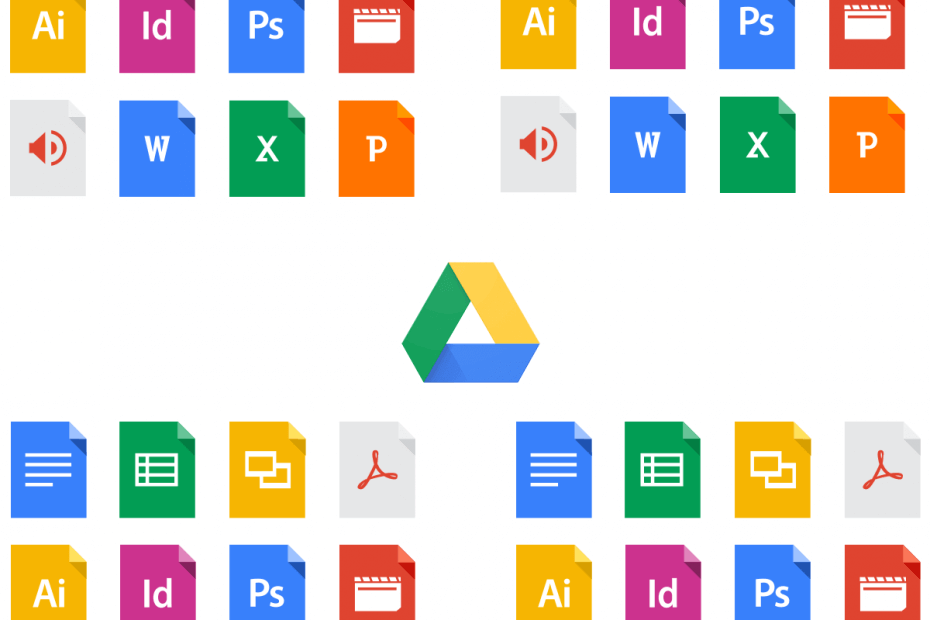Všichni si chceme vážit okamžiky svého života a nechceme ztratit žádné okamžiky. Abychom si mohli uchovat okamžiky našeho života, existují dobré cloudové služby. Mezi nimi nejvíce vyniká Fotky Google. Google Photos jsou bezplatné cloudové služby, které vám pomáhají ukládat vaše fotografie a videa přes internet, takže ať jste kdekoli, ať jste kdekoli, máte své vzpomínky stále u sebe. Dnes vám ukážeme, jak co nejlépe využít Fotky Google.
Přečtěte si také: -52 triků Google, které byste měli vědět
Fotky Google je k dispozici pro Windows PC, Mac, iOS a Android. Pro smartphony jsou k dispozici aplikace. Uživatelé počítačů se systémy Windows a Mac mohou pro nejlepší zážitek používat Google Chrome. https://photos.google.com/
Funkce Fotek Google
- Automatické nahrávání ze všech vašich zařízení
- Automaticky organizováno a prohledávatelné
- Snadné úpravy a sdílení obrázků pomocí skvělých filtrů, ze kterých si můžete vybrat.
* Pro používání této služby potřebujete účet Google.
Bez ztráty času se budeme zabývat tím, jak používat službu Fotky Google. Pro demonstrační účely používáme telefon Android spárovaný s Windows 10 PC. Nyní postupujte podle pokynů:
Krok 1: Stáhněte si aplikaci do svého chytrého telefonu
Stáhněte si příslušnou aplikaci do svého smartphonu z níže uvedeného odkazu.
Uživatelé Androidu lze stáhnout tady
Uživatelé iOS lze stáhnout tady
Poznámka: Většina telefonů s Androidem je předinstalována s Fotkami Google. Pokud nepoužíváte nejnovější verzi, aktualizujte ji na nejnovější.
Krok 2: Když otevřete aplikaci, zobrazí se výzva k přihlášení. Při přihlášení do aplikace se použije výchozí účet Google přidružený k vašemu telefonu. Chcete-li zachovat vaše mobilní data a baterie, deaktivujte možnost „Použít mobilní data k zálohování“. Klikněte na Pokračovat a vyberte možnost Vysoká kvalita pro Nahrát velikost fotografií a videí.
Jakmile jsou tato nastavení povolena, je dobré jít. Všechny fotografie se nahrají, kdykoli se připojíte neměřeno WiFi připojení. Nyní se podívejme na uživatelské rozhraní aplikace a její skvělé funkce.
Vzhledem k tomu, že samotná aplikace je založena na cloudu, většina funkcí funguje, pouze když jste připojeni k internetu.
Vlastnosti aplikace
Fotky: Fotky jsou seřazeny podle dat. K dispozici je tlačítko inteligentního vyhledávání. Na vašich fotkách lze nyní vyhledávat podle míst a věcí, které se na nich objevují. Hledáte kočku v domě? Stačí vyhledat „Kočka v domě“
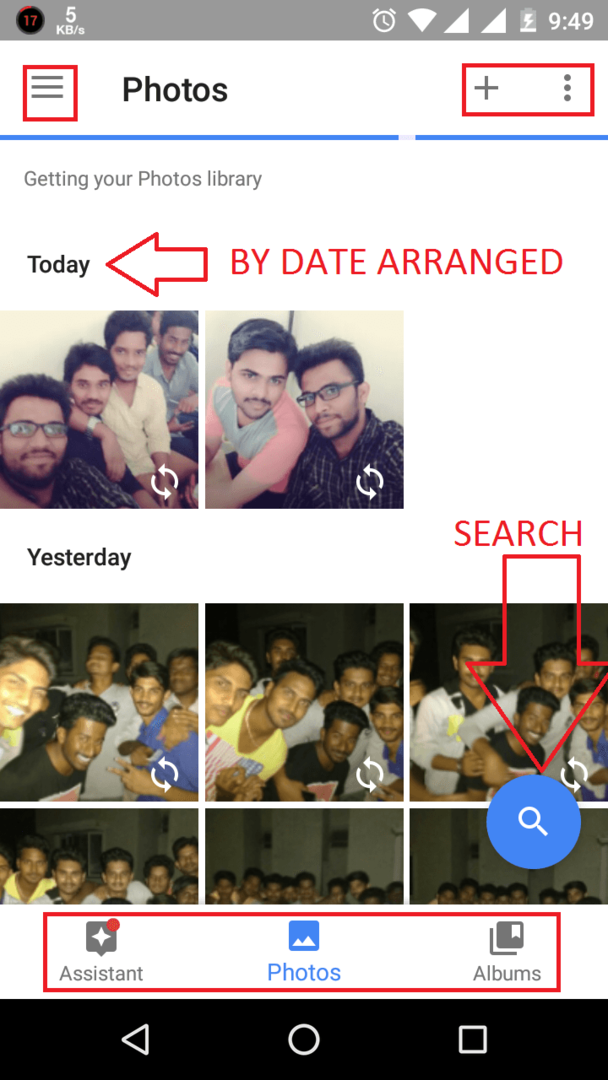
Asistent
Kliknutím na sekci Asistent se zobrazí nabídka Asistent, jak je znázorněno.
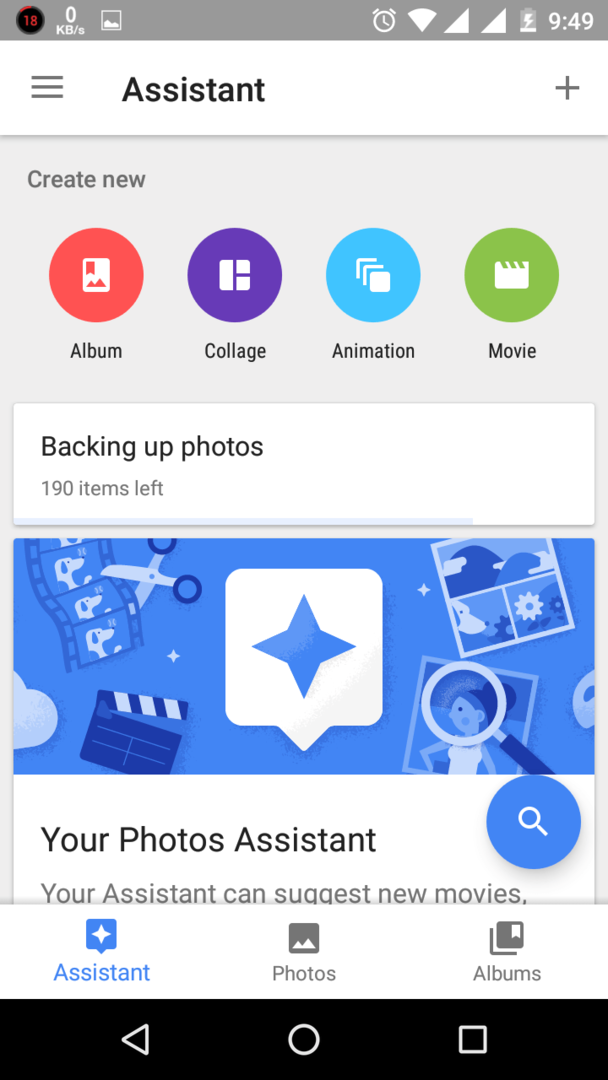
S asistentem můžete vytvářet Alba, Sdílené album, Film, Příběh, Koláž, Animace. Tyto funkce vyžadují dobré a spolehlivé připojení k internetu. Jakmile vytvoříte některý z výše uvedených, synchronizují se s vaším účtem, abyste jej mohli zobrazit na dalších zařízeních připojených k vašemu účtu. Může také navrhovat věci na základě vašeho vzorce používání.
Alba
Kliknutím na sekci Alba otevřete sekci Alba.
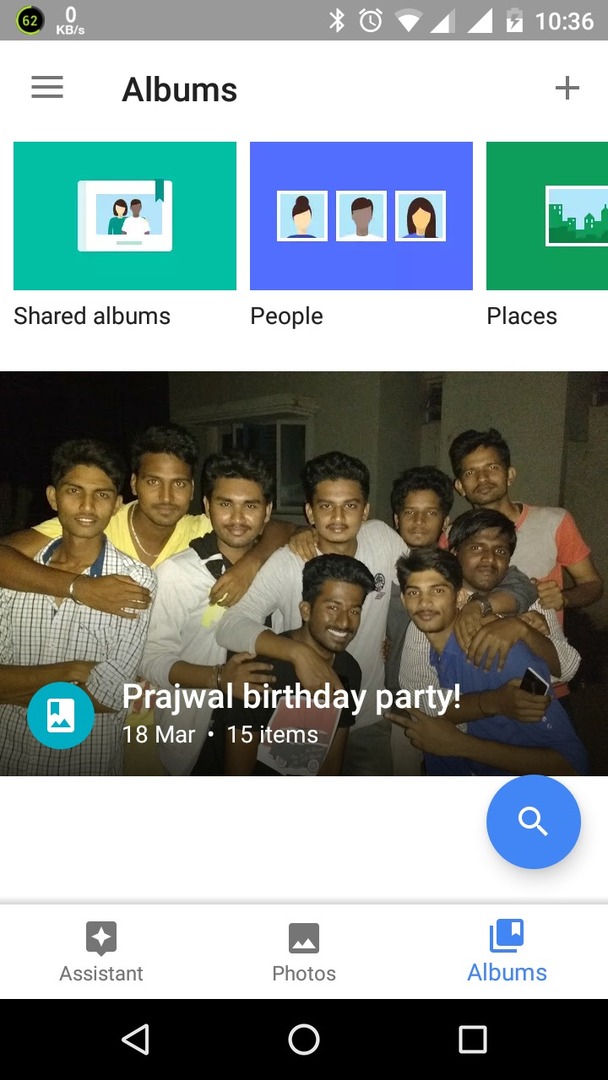
Zde uvidíte všechna svá alba, která jste vytvořili na různých zařízeních. Můžete vytvářet různá alba, jako jsou místa, věci atd. Můžete dokonce sdílet alba. Otevřete album a klikněte na tlačítko sdílení. Můžete buď vytvořit odkaz, nebo poslat e-mailem / Whatsapp nebo jinými
Další funkce
Mezi další funkce patří
- Možnost sdílet alba nebo fotografie. Stačí klepnout na tlačítko sdílení na fotografii / albu a vybrat službu, na které jej chcete sdílet.
- K obrázkům můžete přidat filtr. vyberte libovolnou fotografii a klikněte na ikonu Upravit ikona ve spodní části. Funkce úprav je dodávána s některými základními nástroji, jako je Oříznutí, Otočení, Oříznutí, Světlo / Ztmavení, Pop a automatické opravy. Nabízí také různé efekty pro vaše fotografie.
- Může seskupovat podobné tváře. Chcete-li toto zapnout, klikněte na nabídku hamburgerů> nastavení, procházejte nastavení a zapněte toto. Google používá ke klasifikaci předmětu fotografie svou technologii vyhledávání obrázků
Google celkově nabízí vynikající službu s názvem Fotky Google, která vám pomůže milovat každý okamžik vašeho života. Pomáhá při úpravách, sdílení, uchovávání a brát s sebou všude. Děkujeme za přečtení, zůstaňte naladěni na další!